Найчастіше робота в Word не викликає у користувача питань. Та й які можуть бути питання, якщо програма, загалом, просте, зі зрозумілим і доступним інтерфейсом. Тим не менш, від невдач не застрахований ніхто, і буває, що незрозумілі ситуації все ж таки виникають. При цьому впоратися з ними іноді не може досвідчений користувач Ворда, що ж тоді говорити про новачків.
Отже, часта проблема, яка «стопорить» роботу – освіта великої прогалини. Напевно, і вам знайома ситуація, коли при вирівнюванні тексту між словами виходить величезний простір, який аж ніяк не прикрашає документ. Само собою, при друку ця прогалина нікуди не подіється, і естетично ваш текст виглядає, м'яко скажімо, не дуже. Втім, цю напасть можна подолати, і в даному матеріалі я розповім, як прибрати у ворді великі прогалини.
Спосіб перший
Як завжди, варіантів вирішення проблеми буде кілька, і почну я з простішого, на мій погляд. Щоб прибрати величезний пробіл між словами, звідки взявся, зробіть наступне. Спочатку видаліть його, наприклад, або скористайтеся кнопкою . Тепер потрібно одночасно натиснути на клавіатурі три клавіші, а саме: пробіл.Після того, як ви це зробите, на місці величезної прогалини з'явиться звичайний, такий, яким він і має бути.
Спосіб другий
Найчастіше такі подвійні прогалини виникають при вирівнюванні тексту по ширині аркуша. Якщо вам цей момент непринциповий, краще вибрати вирівнювання тексту по лівому краю, що дозволить уникнути подібної ситуації надалі.
Ну, і від теорії до практики: що ж робити, якщо у вашому тексті вже з'явився величезний пробіл, який псує естетичний зовнішній вигляддокумента? Скористайтеся , яка розташована у вкладці «Головна», у підкатегорії «Редагування». Там є кнопка "Замінити", натисніть на неї.
Після натискання на неї з'явиться віконце із двома порожніми полями. Неважко здогадатися, що в полі «Знайти» ви повинні ввести два пробіли поспіль, а в полі «Змінити на» один пробіл. Тепер, коли після вирівнювання тексту між словами у тексті утворюються дві пробіли, текстовий редактор автоматично виправить їх на один. 
Як виявилося, що велика прогалина не така вже й страшна, як здавалося раніше, адже так? Як бачите, проблема вирішується легко і не вимагає особливих знань та навичок від користувача.
Зайві прогалини в документах, створених у текстовому редакторі Word, досить частим явищем. Особливо «грішать» ними комп'ютерні користувачі-початківці, які намагаються вирівнювати тексти установкою численних прогалин, що в результаті виливається в труднощі з подальшим редагуванням текстових документів. Також можна зустріти великі прогалини між словами та в документах досвідчених користувачів. Тут вони виникають найчастіше через особливості вирівнювання текстів шириною документа. У цій статті ми розповімо про те, як виправити становище в обох випадках.
Побачити всі проблеми з пробілами у вашому документі можна увімкнувши режим відображення прихованих символів форматування за допомогою такої кнопки в головному меню текстового редактора.

У правильно оформленому документі, в якому між словами встановлено лише одну прогалину, повинна бути лише одна точка між цими самими словами. Якщо точок більше, то в документі присутні зайві прогалини, які бажано видалити. У прикладі нижче всі зайві прогалини позначені червоними квадратами.

Як прибрати зайві прогалини у Ворді
Пропоновані в інтернеті рішення рекомендують скористатися пошуком подвійних прогалин та заміною їх на одинарні. Але як бути якщо використані не тільки подвійні прогалини, але й потрійні або чотири, п'ять і більше пробілів поспіль, що містять? Можна, звичайно, робити автозаміну спочатку п'яти прогалин на одинарний, потім чотирьох, потім замінити потрійні і дійти до подвійних, але існує більш витончене рішення. Необхідно також скористатися пошуком та заміною, але як джерело пошуку використовувати макропідстановку у вигляді регулярного виразу. Звучить складно та незрозуміло, але реалізуються це досить просто так:
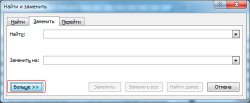 Підстановкові вирази можна також використовувати для пошуку та заміни інших символів у документі, замінивши пробіл на відповідний символ.
Підстановкові вирази можна також використовувати для пошуку та заміни інших символів у документі, замінивши пробіл на відповідний символ. Як забрати зайві символи у Ворді при вирівнюванні тексту по ширині
Проблема зі збільшеними пробілами при вирівнюванні по ширині виникає коли довжина слів, що містяться в рядку, не дозволяє провести призначене вирівнювання тексту іншим чином, крім встановивши великі пробіли між словами. Найчастіше це трапляється у підзаголовках, коли слів у рядках мало, а текстовий редактор не може здійснити автоматичне перенесення у словах. Допомогти в цьому випадку може примусова вказівка використати нерозривні прогалини.
Виконується це в такий спосіб.  Розглянуті вище приклади були показані на прикладі текстового редактора Word 2007. В інших версіях цієї програми, а саме Word 2003, Word 2010, Word 2013 та Word 2016, все виконується аналогічно.
Розглянуті вище приклади були показані на прикладі текстового редактора Word 2007. В інших версіях цієї програми, а саме Word 2003, Word 2010, Word 2013 та Word 2016, все виконується аналогічно.
Великі прогалини між словами в MS Word – проблема досить поширена. Причин, через які вони виникають, є кілька, але всі вони зводяться до неправильного форматування тексту або помилкового написання.
З одного боку, надто великі відступи між словами досить складно назвати проблемою, з іншого — це ріже очі, та й просто виглядає не гарно, як у роздрукованому варіанті на аркуші паперу, так і у вікні програми. У цій статті ми розповімо про те, як позбутися великих прогалин у Ворді.
Залежно від причини виникнення великих відступів між совами, варіанти звільнення від них відрізняються. Про кожного їх по порядку.
Це, напевно, найпоширеніша причина виникнення надто великих прогалин.
Якщо в документі встановлено вирівнювання тексту по ширині сторінки, перші та останні літери кожного рядка будуть на одній вертикальній лінії. Якщо в останньому рядку абзацу мало слів, то вони розтягуються на ширину сторінки. Відстань між словами в такому випадку стає досить великою.
Отже, якщо таке форматування (по ширині сторінки) не є обов'язковим для вашого документа, його потрібно видалити. Достатньо просто вирівняти текст лівим краєм, для чого потрібно виконати наступне:
1. Виділіть весь текст або фрагмент, форматування якого можна змінити, (використовуйте комбінацію клавіш "Ctrl+A"або кнопку "Виділити все"в групі "Редагування"на панелі керування).

2. У групі "Абзац"натисніть "Вирівняти по лівому краю"або використовуйте клавіші "Ctrl+L".
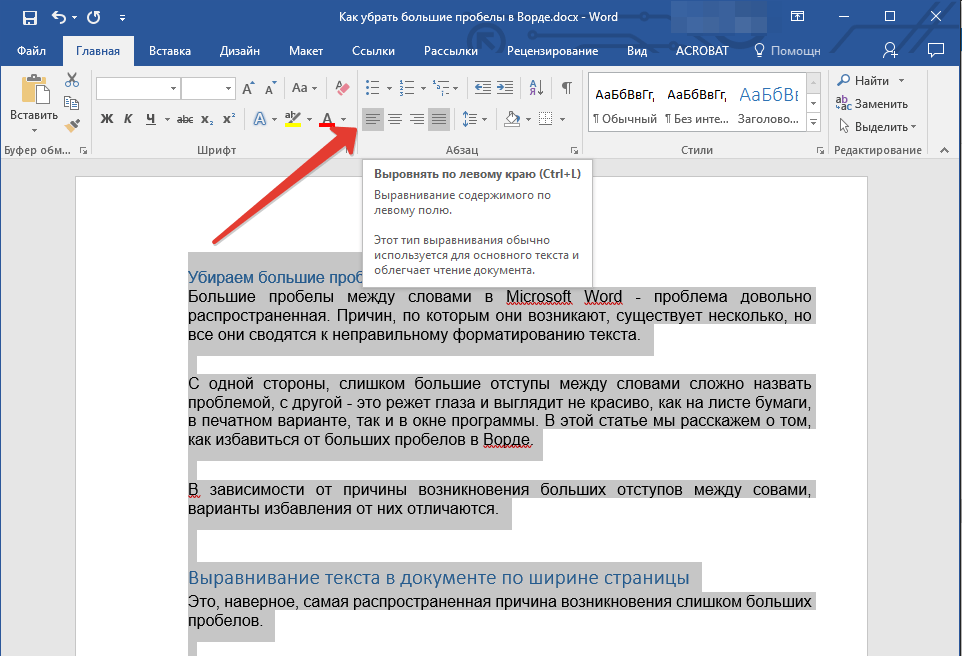
3. Текст вирівняється з лівого краю, великі прогалини зникнуть.
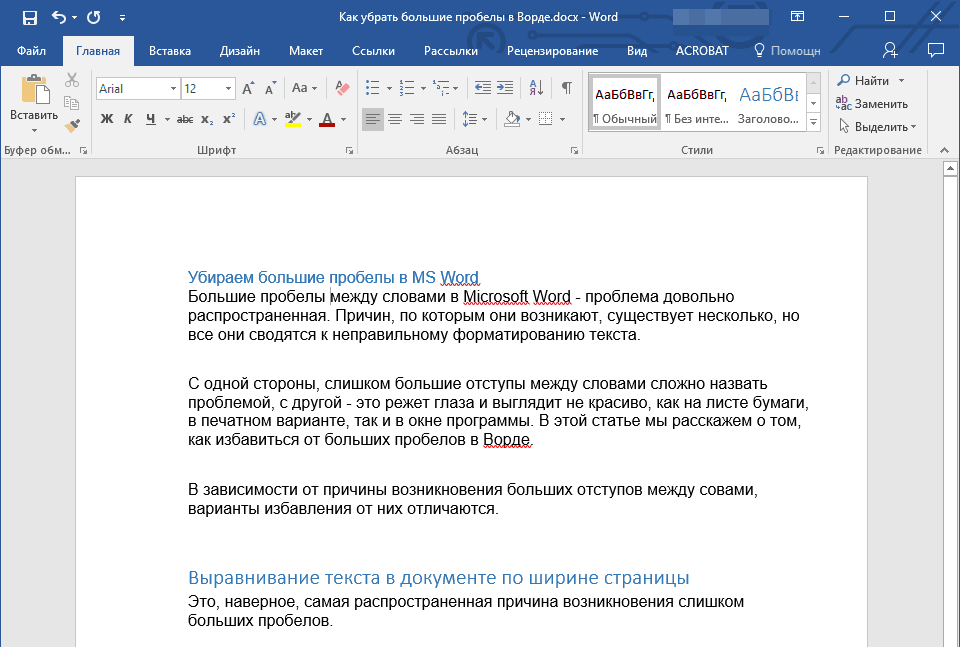
Використання знаків табуляції замість звичайних пробілів
Ще одна причина — знаки табуляції, встановлені між словами замість прогалин. У разі великі відступи виникають у останніх рядках абзаців, а й у будь-якому іншому місці тексту. Щоб побачити, чи це випадок, виконайте таке:
1. Перейдіть до тексту та на панелі керування в групі "Абзац"натисніть кнопку відображення недрукованих знаків.
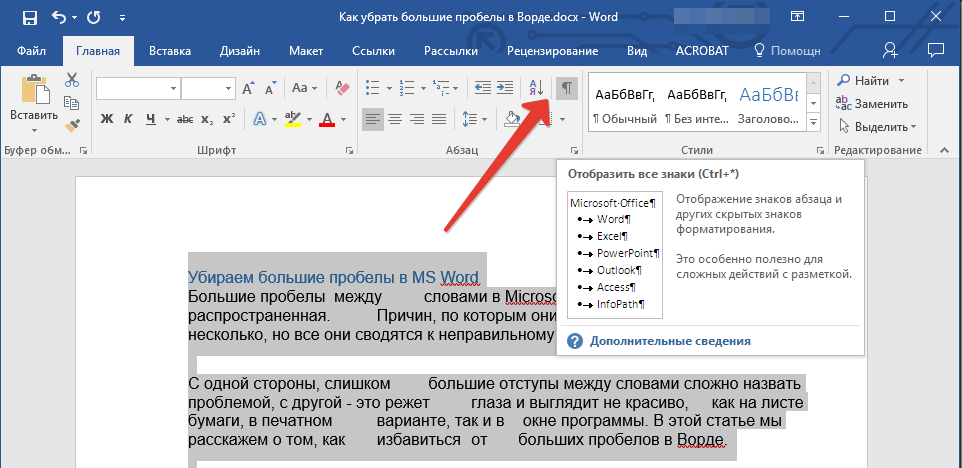
2. Якщо в тексті між словами, крім ледь помітних точок, є ще й стрілки, видаліть їх. Якщо слова після цього будуть написані разом, поставте між ними одну прогалину.
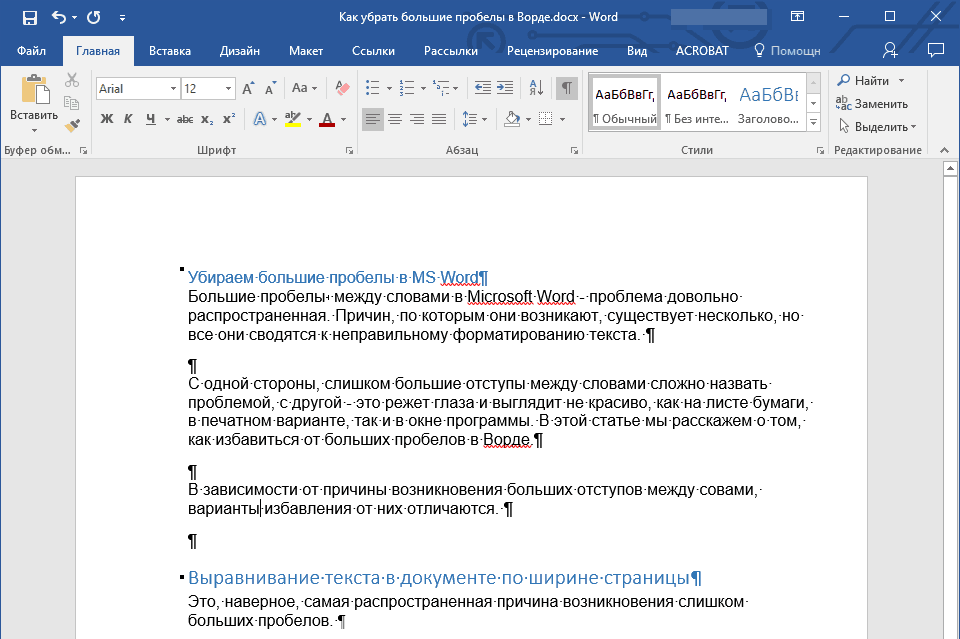
Порада:Пам'ятайте, що одна точка між словами та/або символами означає наявність всього одного пробілу. Це може стати в нагоді під час перевірки будь-якого тексту, оскільки зайвих прогалинбути не повинно.
4. Якщо текст великий або в ньому просто багато знаків табуляції, їх можна видалити за раз, виконавши заміну.
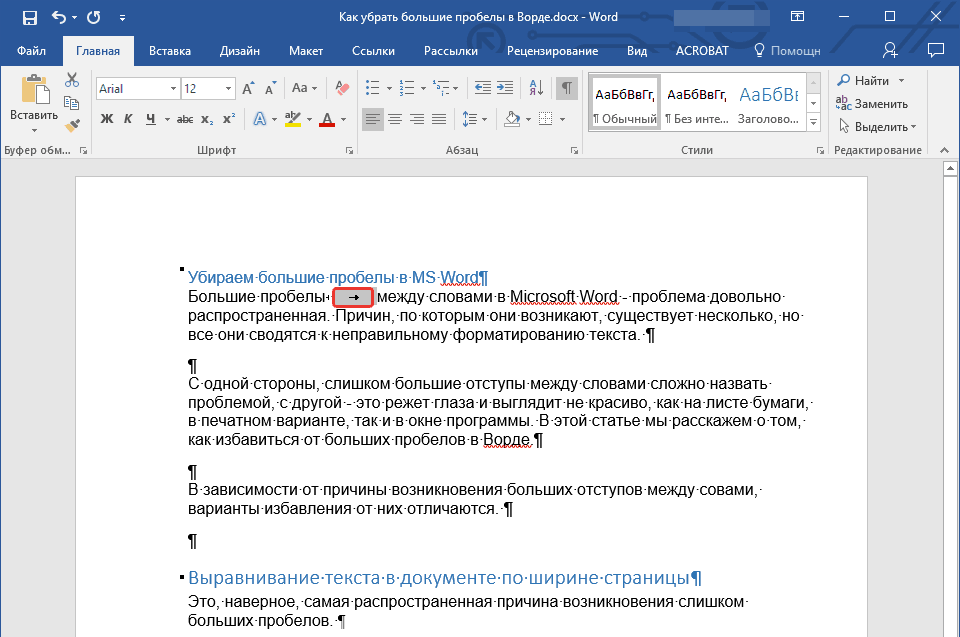
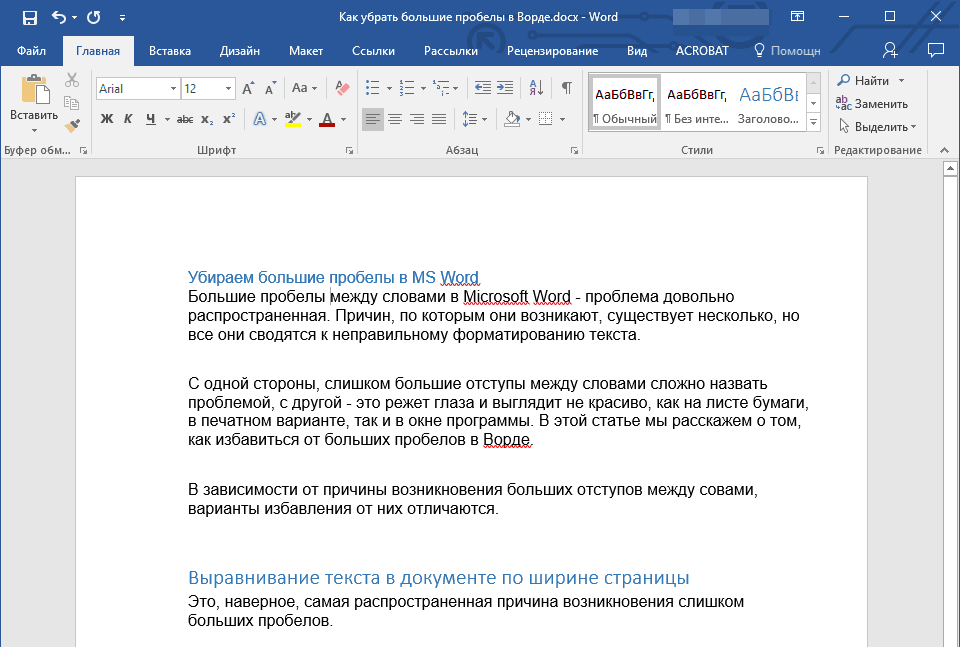
Символ "Кінець рядка"
Іноді розташування тексту по ширині сторінки є обов'язковою умовою, і в цьому випадку змінювати форматування просто не можна. У такому тексті останній рядок абзацу може бути розтягнутим через те, що в його кінці стоїть символ "Кінець абзацу". Щоб побачити його, необхідно увімкнути відображення недрукованих знаків, натиснувши на відповідну кнопку у групі "Абзац".
Знак кінця абзацу відображається у вигляді зігнутої стрілки, яку можна видалити. Для цього просто встановіть курсор наприкінці останнього рядка абзацу та натисніть клавішу "Delete".
Зайві прогалини
Це найочевидніша і найбанальніша причина виникнення великих прогалин у тексті. Великі вони в цьому випадку лише тому, що в деяких місцях їх більше одного — два, три, кілька, це вже не так важливо. Це помилка написання, і в більшості випадків такі прогалини Ворд підкреслює блакитною хвилястою лінією (щоправда, якщо пропусків не два, а три і більше, то їхня програма вже не підкреслює).
Примітка:Найчастіше з зайвими пробілами можна зіткнутися в текстах, скопійованих або завантажених з Інтернету. Нерідко таке буває при копіюванні та вставці тексту з одного документа до іншого.
У такому разі після ввімкнення відображення недрукованих знаків у місцях великих прогалин ви побачите більше однієї чорної точки між словами. Якщо текст невеликий, видалити зайві прогалини між словами з легкістю можна і вручну, проте, якщо їх багато, це може задовжити. Рекомендуємо скористатися методом, аналогічним до видалення знаків табуляції - пошук з наступною заміною.
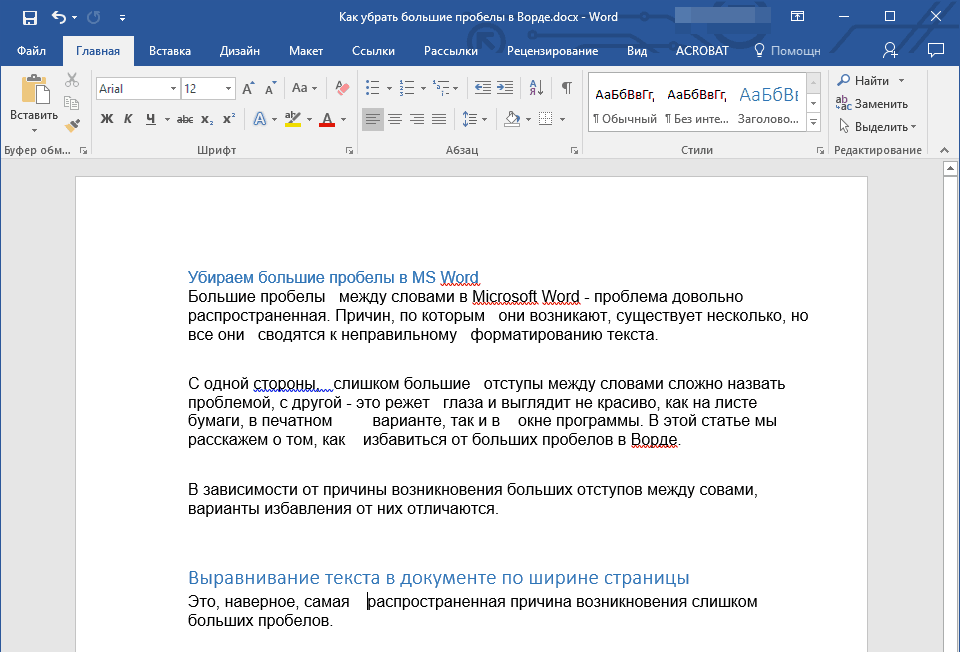
1. Виділіть текст або фрагмент тексту, у якому ви виявили зайві прогалини.

2. У групі "Редагування"(Вкладка "Головна") натисніть кнопку "Замінити".
3. У рядку "Знайти"поставте два пробіли, у рядку "Замінити"- один.
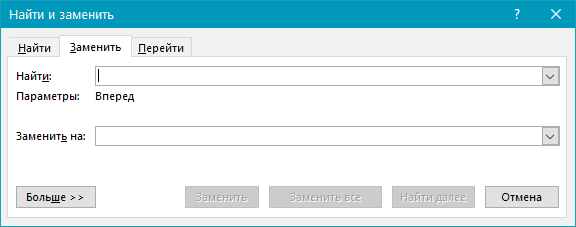
4. Натисніть "Замінити все".
5. Перед вами з'явиться вікно з повідомленням, скільки програма здійснила заміну. Якщо між деякими совами встановлено більше двох прогалин, повторіть цю операцію, доки не побачите наступне діалогове вікно:

Порада:При необхідності кількість прогалин у рядку "Замінити"можна збільшити.

6. Зайві прогалини будуть видалені.
Перенос слів
Якщо в документі дозволено (але ще не встановлено) перенесення слів, у такому разі зменшити прогалини між словами в Word можна так:
1. Виділіть весь текст, натиснувши "Ctrl+A".
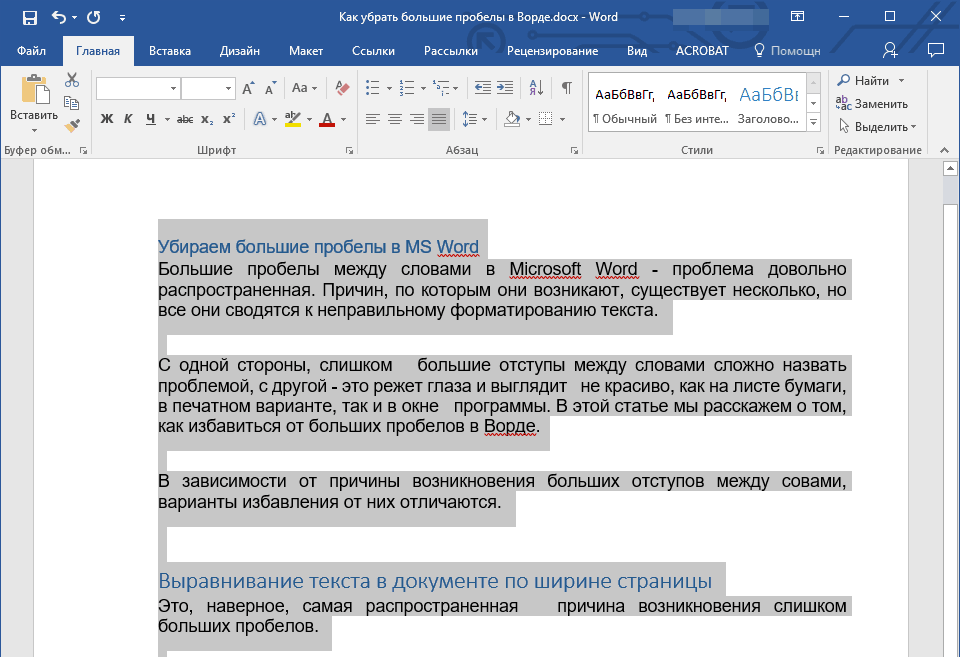
2. Перейдіть на вкладку "Макет"та у групі "Параметри сторінки"виберіть пункт "Розстановка переносів".
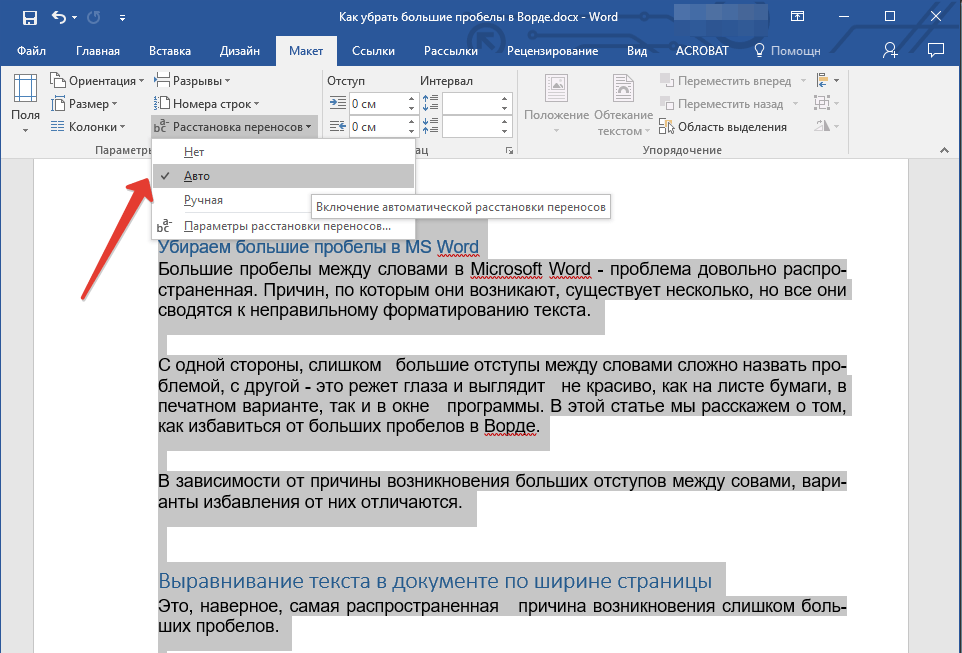
3. Встановіть параметр "Авто".
4. Наприкінці рядків з'являться перенесення, а великі відступи між словами зникнуть.
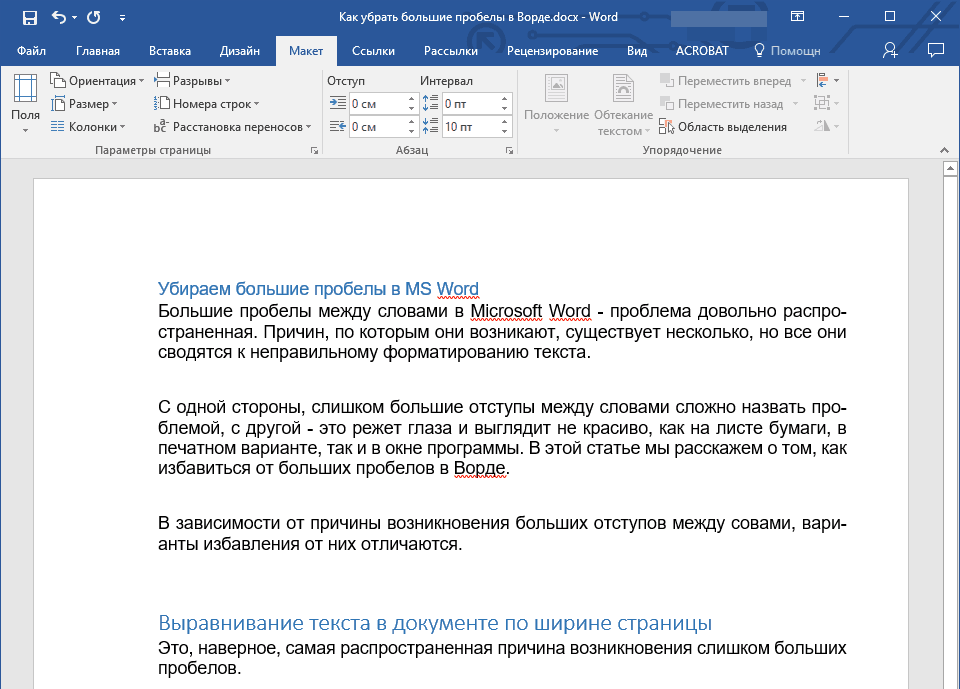
На цьому все, тепер ви знаєте про всі причини появи великих відступів, а значить можете самостійно зробити в Ворді пробіл менше. Це допоможе надати вашому тексту правильного, добре читального вигляду, який не буде відволікати увагу великою відстанню між деякими словами. Бажаємо вам продуктивної роботи та результативного навчання.
При наборі будь-якого тексту можливі різні помилки про помилки і якщо в словах помилку дуже легко відзначити або сам Word помітить неправильне слово, то побачити де у вас в тексті кілька прогалин між словами складно. Можна вручну переглядати весь текст із увімкненим відображенням спецсимволів, але це дуже незручно і довго. Цей же процес пошуку та усунення зайвих прогалин можна автоматизувати і про те, як це зробити далі у статті.
Декілька пробілів між словами виглядають як на зображенні нижче. Щоб увімкнути відображення пробілів, натисніть на панелі інструментів у вкладці «Головна» значок відображення спецсимволів. Крім двох прогалин між словами може стояти 3 і більше. Кожна прогалина у спецсимволах — це окрема точка.
Зайві прогалини у ворді виглядають як кілька точок поспіль
Щоб автоматично прибрати зайві прогалини в word, необхідно скористатися інструментом пошуку та заміни. Натисніть у вкладці «Головна» на пункт «Замінити» або можна натиснути на клавіші Ctrl+H. У вкладці «Замінити» в полі «Знайти» необхідно ввести два пробіли поспіль (їх не видно під час друку), а в полі «Замінити на» ввести один пробіл. Після цього натисніть кнопку «Замінити все». Ворд після натискання «Замінити все» перегляне весь текст від початку до кінця та скрізь, де знайде два пробіли поспіль між словами, замінить їх на один пробіл. Ця операція буде виконана один раз по всьому тексту і якщо у вас десь зустрічаються більше двох прогалин, Word замінить тільки два перших на один.

Щоб забрати зайві прогалини, необхідно в інструменті пошуку та заміни зробити заміну двох прогалин поспіль на один.
Щоб гарантовано позбутися всіх зайвих прогалин, проробіть цю ж операцію пошуку та заміни двох прогалин на один доки не з'явиться напис «Готово. Число виконаних замін: 0.» 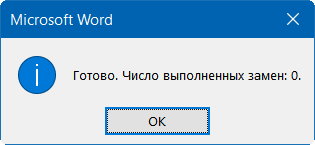
Після цього у вашому тексті однозначно не буде зайвих прогалин між словами.
Іноді мені трапляються документи, в яких текст вирівнюється по ширині (начебто для більш красивого відображення), але слова в останньому рядку розтягнуті на всю ширину і між слів з'являються величезні прогалини. Дуже часто користувачі в інтернеті запитують на форумах і на блогах як забираються прогалини при вирівнюванні по ширині. Проблема здебільшого не в самому форматуванні тексту за шириною, а в спецсимволі, який стоїть наприкінці цього проблемного абзацу.
Розтягнутий текст має такий вигляд:
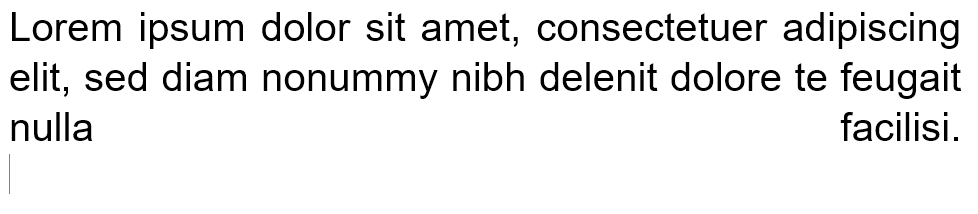
Як бачите два останні слова Wordрозтяг на весь рядок шляхом збільшення пробілу між цими двома словами. У 90% випадків вам допоможе заміна спецсимволу наприкінці абзацу на переклад коретки (це Enter).
Щоб побачити, що символ після точки, натисніть на головній вкладці значок відображення спецсимволів. І як бачите у мене замість звичайного пробілу стоїть символ примусового перекладу рядка.

Проблема, через яку в більшості випадків призводить до розтягування останніх слівв абзаці з великим пробілом між ними.
Видаляємо його і замість нього натискаємо Enter. Як бачите Word автоматично розподілив текст із форматуванням по ширині та не додав зайвого місця між словами.
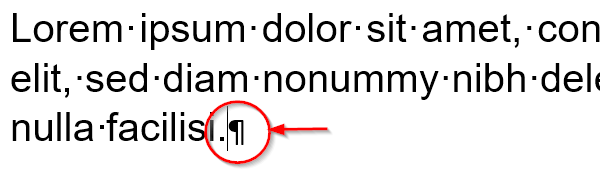
Що робити, якщо текст, що копіюється з Інтернету, не вирівнюється по ширині
Ви помічали, що між деякими словами у текстовому редакторі Microsoft Wordвідображаються надмірно великі прогалини? Так ось вони з'являються далеко не просто так. Як правило, це відбувається через застосування форматування тексту або окремих його частин, також замість пробілів могли б використовувати спеціальні символи. Тобто різні причини – різні способиїх усунення. З цієї статті Ви дізнаєтесь, як прибрати великі прогалини у Ворді. Достатньо уважно прочитати інструкцію та запам'ятати її вміст, щоб усунути не естетично великі прогалини.
Як видалити великі пропуски в Microsoft Office Word
Почати слід із з'ясування можливої причини появи надмірно великих прогалин між словами. Таке припустимо у випадку, якщо до всього тексту або його частини застосовано вирівнювання шириною.Справа в тому, що при застосуванні даного елемента форматування документа текстовий редактор починає стежити за тим, щоб усі слова на нових рядках знаходилися на одному рівні, ніби проведено невидиму вертикальну лінію, до якої вони притягуються. Також вирівнюються й останні літери всіх рядків, через це можуть створюватися великі прогалини, щоб заповнити весь простір у документі. В ідеалі в кожному рядку має бути однакова кількість символів, тоді й зайвих прогалин не буде, але це щось з розряду фантастики.
Вирівнювання по ширині не прийнялося, а занадто великі прогалини, як і раніше, присутні? Справа в чомусь іншому, наприклад, у знаках табуляції (натискання кнопки «Tab» візуально створює великий відступ, що помилково розпізнається як кілька прогалин). Щоб виявити такі знаки, необхідно увімкнути режим відображення всіх знаків: 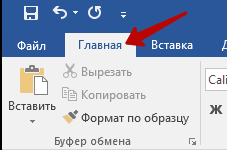
Як бачите, всі прогалини позначаються точками, тоді як стрілками ті самі знаки табуляції. На щастя, їх можна забрати буквально в кілька натискань:
У тому випадку, якщо надмірно великі прогалини з'явилися внаслідок вирівнювання по ширині, Вам доведеться змінити його на стандартне вирівнювання по лівому краю, клацнувши по відповідній кнопці.






